In einer Excel-Datei kann es vorkommen, dass Sie einige Informationen in die falschen Zellen eingeben. Daher sollten Sie die Position ändern. Deshalb gibt es heute die Excel-Tipps zum Verschieben oder Vertauschen von Spalten oder Zeilen in einem Arbeitsblatt.
Manchmal muss man in einer Excel-Datei eine Menge Informationen eingeben. Aber die Dinge sind nicht immer perfekt, und Excel-Dateien sind da keine Ausnahme. Es besteht die Möglichkeit, dass Sie Informationen verschiedener Spalten oder Zeilen vertauschen müssen. Und hier sehen Sie zum Beispiel ein Arbeitsblatt mit mehreren Mitarbeitern.
Wenn Sie die Zahlen jeder Person und jeder Saison überprüfen müssen, stellen Sie fest, dass die Daten von Saison 1 und Saison 2 an der falschen Stelle stehen. Daher müssen Sie nun die beiden Spalten vertauschen. Und im folgenden Zusammenhang stellen wir Ihnen zwei Möglichkeiten vor, dieses Problem zu lösen.
Kopieren und Einfügen
Dies ist eine sehr gängige Methode für viele Operationen in Excel. Und auch in diesem Fall können Sie diese Methode verwenden. Und das sind die folgenden Schritte.
- Erstellen Sie eine neue Spalte zwischen der Spalte C und der Spalte D.
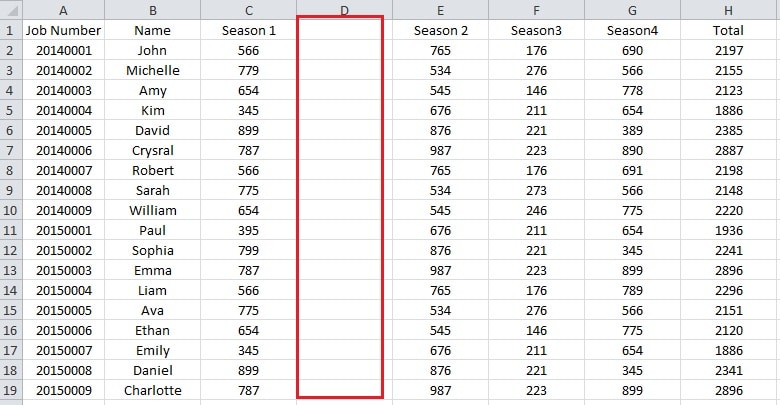
- Und markieren Sie dann die Daten in Spalte C.
- Drücken Sie die Tasten „Strg + X“.
- Klicken Sie auf die Zelle D1.
- Und drücken Sie dann die Taste „Strg + V“.

- Und markieren Sie nun die Daten in Spalte E.
- Drücken Sie die Tasten „Strg + X“.
- Klicken Sie auf die Zelle C1.
- Und drücken Sie dann die Taste „Strg + V“.

- In die Zelle D1 geben Sie die Überschrift „Saison 2“ ein.
- Und dann löschen Sie die Spalte E im Arbeitsblatt.

Nach all den oben genannten Schritten haben Sie nun die Daten korrigiert und erhalten ein neues Arbeitsblatt. Und diese Methode eignet sich auch zum Vertauschen von Zeilen.
Ein besserer Weg, um benachbarte Spalten zu vertauschen
- Markieren Sie die Daten in Spalte C.
- Drücken Sie die Taste „Shift“ auf der Tastatur und halten Sie sie gedrückt.
- Bewegen Sie die Maus an den rechten Rand. Dann sehen Sie die Form wie im Bild, klicken Sie mit der Maus.

- Ziehen Sie sie an den rechten Rand der Spalte D. und Sie sehen diese Form.

Und jetzt können Sie die Taste und die Maus loslassen. Dann werden Sie feststellen, dass sich die Zahlen ändern. Und Sie können die Spalten auch an andere Stellen verschieben, die Sie benötigen. Außerdem eignet sich die Methode auch zum Vertauschen von Zeilen.
Excel kann Ihnen auch einen Schrecken einjagen
Auch wenn Excel sehr leistungsfähig ist, kann es Ihnen manchmal Kummer bereiten. Zum Beispiel können Sie Ihre Excel-Datei nicht mehr öffnen. So können Sie denken, dass Sie mit Excel-Korruption treffen. Wir empfehlen, dass Sie ein Drittanbieter-Tool verwenden können, um die Excel-Datei zu reparieren. Schließlich ist es besser, ein leistungsfähiges Tool zu verwenden, als alle Ihre Informationen zu verlieren.
Autorenvorstellung:
Anna Ma ist eine Datenrettungsexpertin bei DataNumen, Inc. die weltweit führend in Datenrettungstechnologien ist, einschließlich Word-Recovery- und Outlook-Reparatursoftwareprodukten. Für weitere Informationen besuchen Sie www.datanumen.com